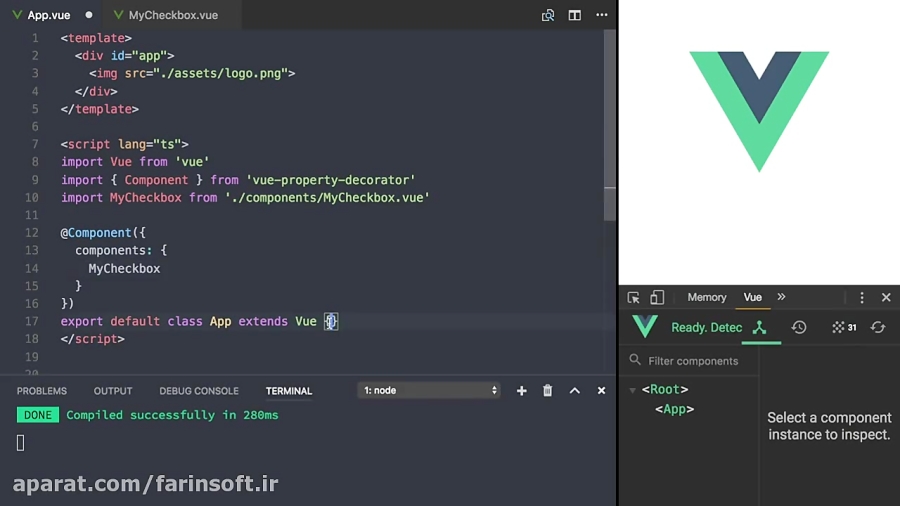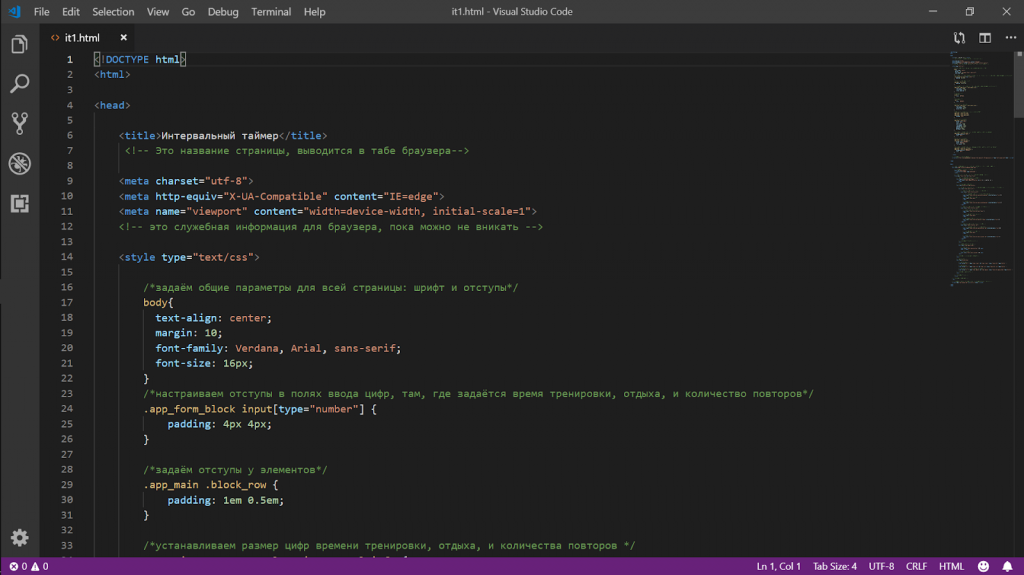Содержание
Редакторы для кода
7 июня 2022 г.
Материал на этой странице устарел, поэтому скрыт из оглавления сайта.
Более новая информация по этой теме находится на странице https://learn.javascript.ru/code-editors.
Для разработки обязательно нужен хороший редактор.
Выбранный вами редактор должен иметь в своём арсенале:
- Подсветку синтаксиса.
- Автодополнение.
- «Фолдинг» (от англ. folding) – возможность скрыть-раскрыть блок кода.
Термин IDE (Integrated Development Environment) – «интегрированная среда разработки», означает редактор, который расширен большим количеством «наворотов», умеет работать со вспомогательными системами, такими как багтрекер, контроль версий, и много чего ещё.
Как правило, IDE загружает весь проект целиком, поэтому может предоставлять автодополнение по функциям всего проекта, удобную навигацию по его файлам и т.п.
Если вы ещё не задумывались над выбором IDE, присмотритесь к следующим вариантам.
- Продукты IntelliJ: WebStorm, а также в зависимости от дополнительного языка программирования PHPStorm (PHP), IDEA (Java), RubyMine (Ruby) и другие.
- Visual Studio, в сочетании с разработкой под .NET (Win)
- Продукты на основе Eclipse, в частности Aptana и Zend Studio
- Komodo IDE и его облегчённая версия Komodo Edit.
- Netbeans
Почти все они, за исключением Visual Studio, кросс-платформенные.
Сортировка в этом списке ничего не означает. Выбор осуществляется по вкусу и по другим технологиям, которые нужно использовать вместе с JavaScript.
Большинство IDE – платные, с возможностью скачать и бесплатно использовать некоторое время. Но их стоимость, по сравнению с зарплатой веб-разработчика, невелика, поэтому ориентироваться можно на удобство.
Лёгкие редакторы – не такие мощные, как IDE, но они быстрые и простые, мгновенно стартуют.
Основная сфера применения лёгкого редактора – мгновенно открыть нужный файл, чтобы что-то в нём поправить.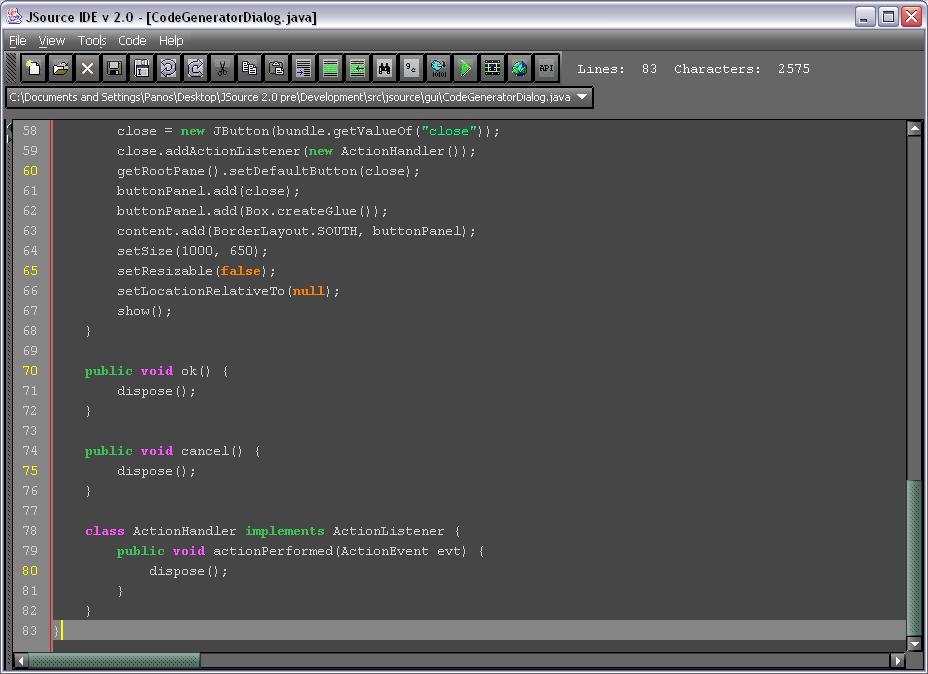
На практике «лёгкие» редакторы могут обладать большим количеством плагинов, так что граница между IDE и «лёгким» редактором размыта, спорить что именно редактор, а что IDE – не имеет смысла.
Достойны внимания:
- Sublime Text (кросс-платформенный, shareware).
- Visual Studio Code (кросс-платформенный, бесплатный).
- Atom (кросс-платформенный, бесплатный).
- Brackets (кросс-платформенный, бесплатный).
- SciTe – простой, лёгкий и очень быстрый (Windows, бесплатный).
- Notepad++ (Windows, бесплатный).
- Vim, Emacs. Если умеете их готовить.
Лично мои любимые редакторы:
- Как IDE – редакторы от Jetbrains: для чистого JavaScript WebStorm, если ещё какой-то язык, то в зависимости от языка: PHPStorm (PHP), IDEA (Java), RubyMine (Ruby). У них есть и другие редакторы под разные языки, но я ими не пользовался.
- Как быстрый редактор – Sublime Text.
- Иногда Visual Studio, если разработка идёт под платформу .
 NET (Win).
NET (Win).
Если не знаете, что выбрать – можно посмотреть на них 😉
В списках выше перечислены редакторы, которые использую я или мои знакомые – хорошие разработчики. Конечно, существуют и другие отличные редакторы, если вам что-то нравится – пользуйтесь.
Выбор редактора, как и любого инструмента, во многом индивидуален и зависит от ваших проектов, привычек, личных предпочтений.
Поделиться
Карта учебника
Лучшие редакторы кода и IDE для JavaScript-разработчиков
Хочешь проверить свои знания по фронтенду?
Подпишись на наш канал с тестами по HTML/CSS/JS в Telegram!
Решать задачи
×
Сокращенный перевод статьи
«The Most Important JavaScript Code Editors».
JavaScript-разработчикам доступен широкий
ассортимент редакторов кода, обеспечивающих
более эффективную и приятную работу.
При этом наиболее примечательный
функционал, в принципе, есть во всех
самых популярных редакторах (к такому
функционалу можно отнести подсветку и
автодополнение кода, интеграцию git,
поддержку плагинов). И, тем не менее, у
И, тем не менее, у
большинства разработчиков есть свой
любимый редактор, отличающийся от других
какими-то более мелкими, но важными
деталями.
Когда вы освоитесь в выбранном редакторе
и научитесь пользоваться им наиболее
эффективно, вам станет трудно сменить
его на другой. Для такого перехода
приходится, например, заново учить
сочетания клавиш, а это не слишком
приятно. И даже если смена редактора в
долгосрочной перспективе будет
способствовать большей эффективности,
все равно это непросто. Поэтому стоит
сразу уделить немного времени и подойти
к вопросу выбора своего первого редактора
серьезно. Вы должны быть уверены, что
это лучшее ПО для удовлетворения ваших
нужд.
Давайте рассмотрим самые популярные
варианты редакторов кода для
JavaScript-разработчиков.
Visual
Studio Code
VSCode это бесплатный редактор кода от
Microsoft. Он имеет открытый исходный код и
легковесен при установке. VSCode отлично
подходит для начинающих
JavaScript-разработчиков, поскольку имеет
хороший набор функционала «из коробки»,
без необходимости устанавливать
дополнительные плагины.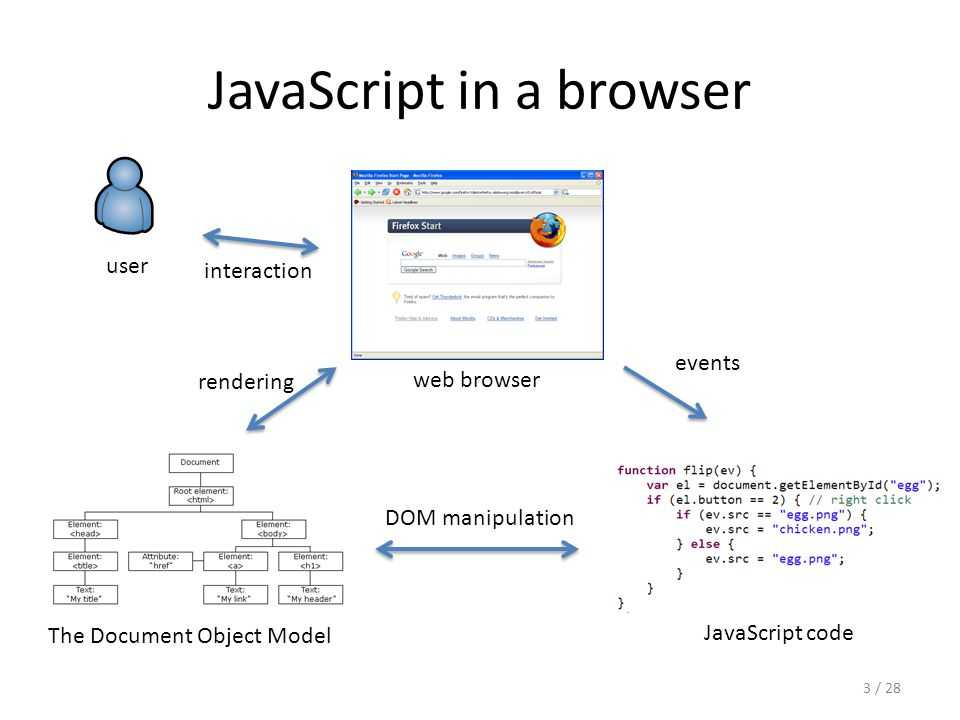 Но этот редактор
Но этот редактор
популярен не только среди начинающих
программистов. Он может стать идеальным
выбором для более продвинутых
пользователей, которым нужно просто
быстро приступить к работе, не тратя
лишнее время на настройки.
Уникальная особенность VSCode — возможность
использовать его в браузере. Таким
образом вы можете пользоваться редактором
на планшете и при этом иметь такую же
среду, к какой привыкли в десктопной
версии. Чтобы этот функционал заработал,
нужно еще настроить code-server
в сети, к которой вы имеете доступ, но
возиться с настройками придется только
единожды, и оно того стоит.
Git здесь встроен в редактор, но интеграция
не такая надежная, как в некоторых других
редакторах. Например, пользователи
WebStorm предпочитают применять push/merge, а
не то, что предлагает VSCode.
При необходимости вы можете установить
множество дополнительных фич в качестве
расширений. Но не все расширения можно
считать фичами. Там есть и сниппеты
кода, и разные дополнения, так что выбор
полезных вещей занимает некоторое
время.
Если у вас возникнет какая-нибудь
проблема с использованием VSCode — не
беда: у этого редактора огромное
сообщество пользователей, кто-нибудь
из них наверняка сталкивался с чем-то
подобным и публиковал решение проблемы.
Если вы не готовы раскошелиться на
полномасштабную IDE и не слишком хорошо
знаете, какие плагины и функции вам
могут понадобиться, будет логичным
решением выбрать в качестве отправной
точки VSCode.
Atom
Еще один бесплатный редактор кода,
Atom, был разработан GitHub. Это, собственно,
специализированная версия браузера
chromium, конвертированная в редактор кода.
Под капотом он для поддержки плагинов
использует Node.js.
Редактор Atom «из коробки» не так уж
силен, но вам доступно огромное количество
плагинов, благодаря которым можно
получить буквально любой желаемый
функционал. Создавая для себя комфортную
среду разработки, вы неизбежно соберете
довольно большой личный набор плагинов.
Что касается работы с JavaScript, стоит, для
начала, обратить внимание на следующие:
- atom-typescript,
- file-icons — для расцвечивания и
назначения значков для разных типов
файлов, - atom-beautify,
- linter.

Совет: включите пакет автосохранения,
чтобы редактор сохранял написанный
код, когда окно редактора оказывается
не в фокусе. По умолчанию эта функция
выключена.
При помощи плагина teletype над одним
файлом могут работать несколько человек
одновременно, причем у каждого будет
несколько курсоров на экране. Этот
функционал можно использовать для
наставничества, парного программирования
или просто совместной работы. Это одна
из тех особенностей, которые выделяют
Atom на общем фоне.
Интеграция git в Atom реализована хорошо
(было бы странно ожидать иного от ПО,
разработанного GitHub). Также вам может
пригодиться плагин git-plus, позволяющий
запускать команды при помощи сокращений
клавиш, без использования терминала
git.
Atom настолько настраиваемый, что вы
можете даже редактировать файл .less,
чтобы подобрать наиболее приятные для
себя цвета. Это существенный плюс для
тех, кто любит настраивать каждую деталь
своего окружения.
Скрипт .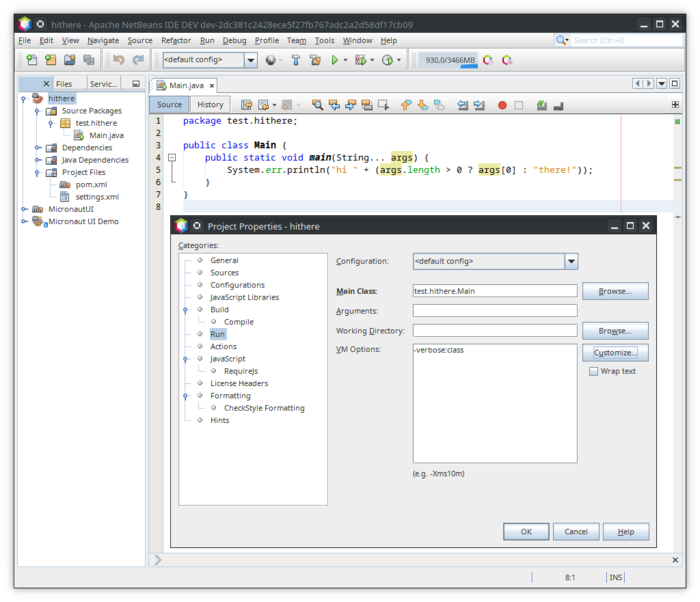 coffe, запускаемый при загрузке,
coffe, запускаемый при загрузке,
позволяет быстро изменить поведение
редактора.
Также вы можете писать собственные
плагины на JavaScript — это важно на случай,
если вам понадобится что-то совсем
особенное.
Работа по написанию кода в редакторе
Atom проходит достаточно плавно. Этот
опыт можно сделать еще лучше при помощи
плагинов, например, minimap. Но чтобы
установить и настроить весь функционал
таким образом, как нужно именно вам,
может уйти некоторое время. Впрочем, у
такого подхода есть и преимущество: в
Atom не будет ненужных вам вещей, которые
замедляли бы загрузку и работу редактора.
Что касается замедления — вы можете
ощущать некоторую медлительность
редактора при загрузке больших файлов
или при переключении между вкладками.
Сначала мне нравилась идея редактирования
CSS-стилей редактора или по крайней мере
наличия такой возможности на случай,
если я когда-то захочу создавать
собственные темы. Звучит круто, но на
практике создание новых тем это
нетривиальный процесс. К счастью, есть
К счастью, есть
много готовых вариантов на выбор. Их
можно просто скачать и установить.
Atom это добротный редактор, он будет
отличным выбором для многих разработчиков.
Sublime
Text
Sublime Text это платный редактор с бесплатным
пробным периодом. В нем нет большого
количества предустановленных плагинов,
но вообще эти плагины есть, во всем их
разнообразии, для всяких нужд. Некоторые
пакеты, такие как SideBarEnhancements (позволяющий
переименовывать, перемещать, копировать
и вставлять файлы и папки), пожалуй,
должны быть встроены в редактор, но вы
можете их скачать и установить.
Как и в случае с Atom, на первоначальную
настройку этого редактора может
понадобиться какое-то время. Но когда
все настроено, все работает без сучка,
без задоринки.
Здесь также есть функция сохранения
при потере фокуса.
Sublime Text это легковесный редактор,
благодаря чему он очень быстр и может
работать с большими проектами и объемными
файлами.
Примечательна функция Sublime Text «goto
anything», которая может применяться для
быстрого перехода к файлам, символам,
номерам строк. Подобный функционал в
Подобный функционал в
той или иной форме есть в большинстве
редакторов, но здесь можно комбинировать
разные варианты, составляя более длинные
запросы, например «fileName@functionName»,
а это здорово.
Выделение переменной распространяется
на все экземпляры этой переменной, а ее
переименование означает переименование
всех переменных с этим именем. Потребность
в таком функционале возникает довольно
часто, так что его наличие очень улучшает
опыт использования редактора.
Sublime Text во многом очень похож на Atom, но имеет преимущество по части общей производительности и отзывчивости, а это прекрасно.
VIM
Vim это бесплатный и очень настраиваемый
редактор кода. Это был первый текстовый
редактор, разработанный для Unix, и
назывался он vi. Позже его функционал
был значительно расширен — так появился
Vim. Этот редактор доступен в большинстве
дистрибутивов Linux.
Vim имеет функции поиска и подсветки синтаксиса, а еще он суперлегкий, так что может хорошо справляться даже с очень большими файлами. Только вот на настройку и подготовку к работе потребуется некоторое время.
Только вот на настройку и подготовку к работе потребуется некоторое время.
Этот редактор имеет и графический
интерфейс, но не по умолчанию. Даже
включение поддержки мыши требует
определенных манипуляций. По умолчанию
Vim управляется при помощи клавиатуры и
сочетаний клавиш.
Vim может быть отличным редактором, если вы настроите его под свои нужды, а также хорошо изучите его вдоль и поперек. Но если время поджимает, это, вероятно, не лучший выбор.
WebStorm
WebStorm выделяется из общего списка,
потому что это полнофункциональная
интегрированная среда разработки для
JavaScript. Разработчик этой IDE — JetBrains.
Эта среда отлично подходит для различных
платформ, таких как React, Angular, Vue.js и т. д.
С ее помощью можно заниматься отладкой
node-скриптов и запускать тесты на
встроенном сервере. Также можно запускать
и отлаживать npm-скрипты (при помощи
древовидного интерфейса). И для всего
этого не нужны никакие плагины.
Тем не менее, плагины доступны для
некоторых более специфических функций,
не встроенных в саму IDE.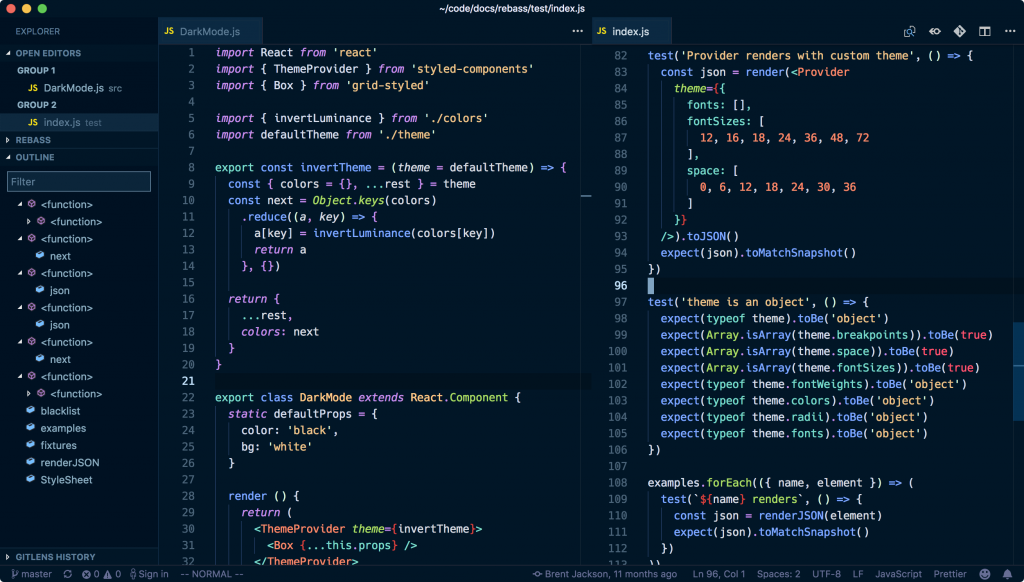 Но в большинстве
Но в большинстве
случаев все, что вам может понадобиться,
в IDE уже есть. Самое приятное в этом то,
что вы можете открыть для себя новые,
не известные вам прежде функции, и
оценить, насколько здорово, что они
есть.
В WebStorm по умолчанию настроено
автосохранение файлов по ходу работы
над ними. Когда после этой IDE переходишь
на какой-нибудь другой редактор без
подобного функционала, начинаешь остро
ощущать, насколько его не хватает.
Впрочем, это не уникальная особенность
WebStorm, просто здесь реализация немного
приятнее.
Некоторые люди не всегда доверяют
отмене действий при помощи ctrl-z, но в
WebStorm есть встроенная система контроля
версий, делающая коммит при каждом
сохранении файла. Она чисто внутренняя,
совершенно отделенная от ваших
git-коммитов. Файлы сохраняются как
минимум в случаях, когда окно с кодом
оказывается не в фокусе. Так что, если
давненько не делали коммитов в git, а вам
нужно вернуться и посмотреть предыдущее
состояние после последнего коммита, вы
можете сделать это без проблем.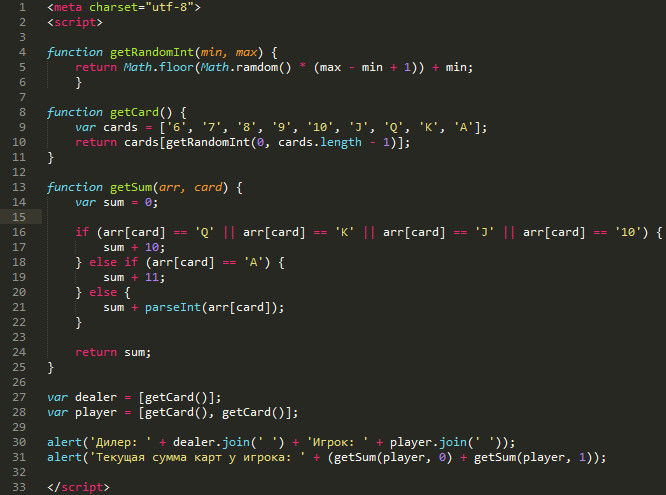
К недостаткам WebStorm можно отнести то, что за нее придется платить. Кроме того, временами, при работе над очень большими проектами, он заметно съедает память. Но проект постоянно развивается и улучшается.
Заключение
Если вы начинающий программист,
изучающий JavaScript, и хотите для начала
использовать уже полностью готовую к
работе среду, очевидным выбором для вас
будет VSCode. Он прост в использовании и
имеет богатый встроенный функционал.
Более опытным разработчикам, точно
знающим, что им нужно, могут подойти
Sublime и Atom, поскольку они дают полный
контроль над средой разработки. Вы
можете установить дополнительно любой
из тысяч пакетов, отбирая только те из
них, которые вам действительно нужны.
Благодаря этому увеличивается скорость
загрузки и снижается потребление
ресурсов.
Пользователи, предпочитающие при
работе над проектами пользоваться
только клавиатурой, могут отдать
предпочтение Vim. С его помощью вы
сэкономите время, которое обычно уходит
на перемещение кисти руки от клавиатуры
к мыши. Правда, потребуется дополнительное
Правда, потребуется дополнительное
время, чтобы научиться обходиться без
последней.
Наконец, если вы согласны оплатить подписку, а ваша техника позволяет не задумываться об использовании памяти или CPU, лучшим выбором для вас будет WebStorm. С ней вы получите очень удобную среду для разработки.
Какая IDE является лучшей для разработки JavaScript в 2023 году?
Вы когда-нибудь задумывались, какая IDE является лучшей для разработки JavaScript? Тогда здесь вы узнаете, какая IDE является лучшей для разработки JavaScript в 2023 году? Прежде чем мы начнем сбор, давайте взглянем на JavaScript и IDE.
Ну, как мы все знаем, JavaScript — самый популярный язык программирования в Интернете. Он исключительно хорошо работает с CSS и HTML для разработки мощных интерфейсных приложений. С появлением NodeJS высокоуровневые интерпретируемые языки программирования расширили свои возможности для разработки бэкэнда.
Таким образом, это привело к всплеску разработки разнообразных лучших JavaScript-фреймворков, IDE и редакторов исходного кода. IDE предпочтительнее редакторов кода из-за возможности отладки кода, а также обеспечения поддержки систем ALM (управление жизненным циклом приложений). Тем не менее, в наше время разница между редакторами исходного кода и IDE стирается.
IDE предпочтительнее редакторов кода из-за возможности отладки кода, а также обеспечения поддержки систем ALM (управление жизненным циклом приложений). Тем не менее, в наше время разница между редакторами исходного кода и IDE стирается.
Вы также можете проверить инструменты сборки JavaScript.
Зачем использовать JavaScript?
Вот причины использования JavaScript:
- Может улучшить взаимодействие пользователя с веб-страницей.
- Легко учиться.
- Вы можете легко отладить приложение.
- JavaScript — это платформо-независимый язык.
- Компиляция не требуется.
Что такое IDE?
IDE, или интегрированная среда разработки, позволяет программистам объединять различные аспекты написания компьютерной программы. Среды IDE повышают производительность труда программистов, объединяя общие действия по написанию программного обеспечения в одном приложении: редактирование исходного кода, сборку исполняемых файлов и отладку.
Вот особенности лучшей IDE для разработки JavaScript:
- Подсвечивает синтаксис.
- Вы можете быстро перейти к определению класса или метода.
- Поддерживает ярлыки для простоты доступа.
- Он обеспечивает простой в использовании пользовательский интерфейс.
- JavaScript IDE предлагает вывод программы в режиме реального времени.
- Предоставляет множество библиотек для написания кода JavaScript.
- Эти приложения могут автоматически дополнять код.
Теперь в этой подборке мы рассмотрим 10 лучших IDE для JavaScript. Ну, это очень субъективный список. Таким образом, мы ни в коем случае не утверждаем, что это полный список. Итак, если вы думаете, что мы что-то упустили, сообщите нам об этом в комментариях ниже!
Код Visual Studio
Vs code (он же VS Code) — продукт Microsoft. Важно не путать это с Visual Studio, которая в основном предназначена для разработки .NET.
Это одна из лучших IDE для разработки JavaScript.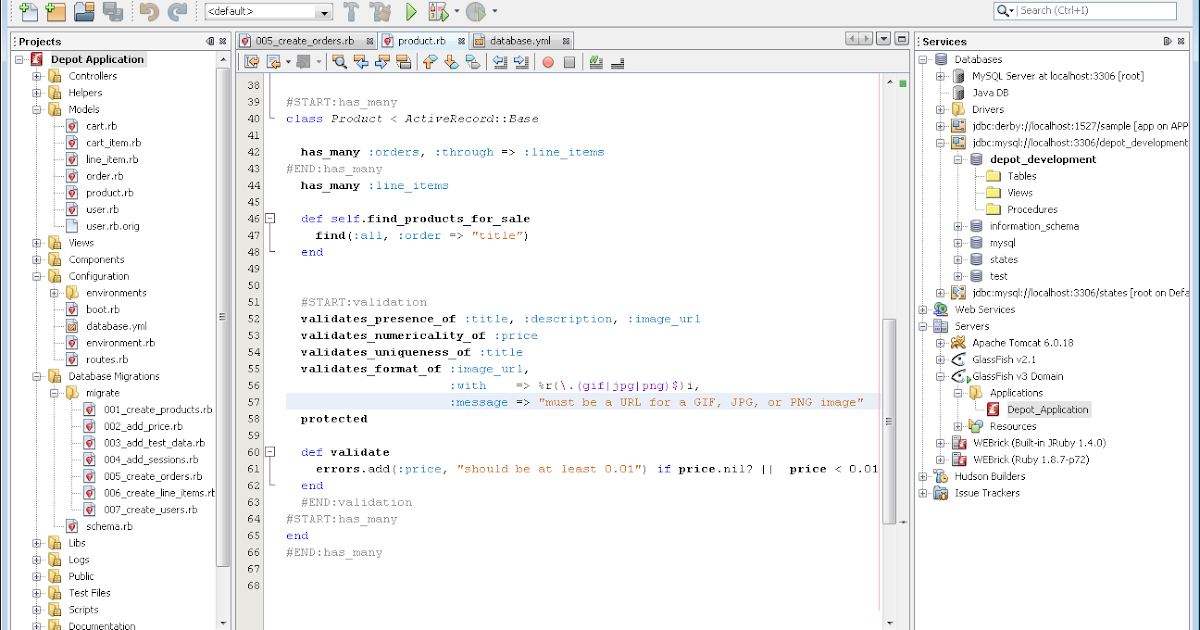 Он очень мощный и богатый функциями, и, что самое главное, его можно использовать бесплатно.
Он очень мощный и богатый функциями, и, что самое главное, его можно использовать бесплатно.
Особенности:
- Поддержка нескольких языков (JavaScript, TypeScript и т. д.). На него можно установить пользовательские расширения для поддержки экосистем C#, C++, Python и т. д.
- Подсветка синтаксиса
- Автозаполнение с IntelliSense
- Возможности отладки кода путем присоединения запущенных приложений и включения точек останова
- Ярлыки для повышения эффективности кодирования
- Торговая площадка с расширениями для поддержки множества дополнительных функций (например, расширения Docker)
- Возможности интеграции с Visual Studio Code Online
- Управление версиями через расширения
Плюсы:
- Мощная многоязычная среда разработки
- Удобные встроенные функции, такие как автоматическое выделение повторяющихся переменных
- Он легкий
- Полезно для быстрой модификации скрипта
- Улучшенный пользовательский интерфейс, простые плагины и удобная интеграция с git
Минусы:
- Были бы полезны более продвинутые функции отладки
- Включая встроенный экран для управления пакетами
- Его пользовательский интерфейс действительно пугает новых и начинающих пользователей
Мы в Themeselection, используем код Visual Studio для создания наших продуктов. Вы можете проверить шаблоны администратора начальной загрузки, наборы пользовательского интерфейса и темы HTML, созданные с использованием кода Visual Studio.
Вы можете проверить шаблоны администратора начальной загрузки, наборы пользовательского интерфейса и темы HTML, созданные с использованием кода Visual Studio.
Вы можете проверить Sneat Bootstrap 5 HTML-шаблон администратора — это последний наиболее удобный для разработчиков 🤘🏻 и настраиваемый✨ Шаблон панели администратора на основе Bootstrap 5. Кроме того, считается, что самые высокие отраслевые стандарты обеспечивают вам лучший бутстрап шаблон администратора, который не только быстр и прост в использовании, но и хорошо масштабируется.
Вы можете использовать его для создания привлекательных, высококачественных и высокопроизводительных веб-приложений. Кроме того, ваши приложения будут полностью адаптивными, что гарантирует их безупречный внешний вид и безупречную работу на настольных компьютерах, планшетах и мобильных устройствах.
Понравился пользовательский интерфейс этой панели администратора? затем проверьте набор пользовательского интерфейса этого Sneat Design в версии Figma
Загрузите этот набор пользовательского интерфейса Figma, чтобы ускорить рабочий процесс 🚀 с организованными компонентами и элементами пользовательского интерфейса, светлыми и темными макетами и элегантным и современным дизайном.
Вебстрем
Если вы какое-то время работали в индустрии программного обеспечения, то наверняка слышали о компании JetBrains, занимающейся разработкой IDE. WebStorm также является продуктом JetBrains, ориентированным на разработку JavaScript.
Он поддерживает множество технологий и языков, таких как JavaScript, HTML, CSS, Angular JS, TypeScript, Node.js, Meteor, ECMAScript, React, Vue.js, Cordova и т. д. WebStorm совместим с Windows, Mac и Linux.
Особенности:
- Вы можете легко протестировать свой код, используя такие инструменты, как Mocha, Karma test runner, Jest и другие.
- С легкостью отслеживайте (процесс проверки кода вручную) свой код JavaScript.
- Эта IDE предлагает широкий спектр подключаемых модулей и шаблонов.
- Быстро откатывается к предыдущим версиям.
- Можно настроить стиль кодирования, шрифты, темы и ярлыки.
- Предлагает встроенный терминал.

- Интеграция с VCS (Veritas Cluster Server)
- Подсказки к параметрам
- Интеграция с Git
- Интеллектуальное завершение кода
- Многострочные задачи
Плюсы:
- Как и продукт JetBean, пользовательский интерфейс очень знаком как знаменитый IntelliJ
- Сканирование статического кода JS из коробки очень удобно
- Автоматическое исправление также является очень продуктивной функцией, чтобы упомянуть
- По умолчанию хорошо интегрируется с Angular, TypeScript, Vue, React 9.0016
.
IntelliJ ИДЕЯ
IntelliJ IDEA — еще одна IDE от JetBrains. У этого есть два выпуска; Сообщество и Ultimate. Версия Community бесплатна для использования, тогда как версии Ultimate требуют приобретения лицензии.
IntelliJ IDEA, ориентированная на максимальное повышение производительности труда разработчиков, является одной из самых популярных IDE. В дополнение к поддержке ряда языков программирования, отличных от Java и JS, эргономичный дизайн, поддерживаемый IDE, обеспечивает простоту использования.
Одной из самых замечательных особенностей IntelliJ IDEA является ее способность автоматически добавлять инструменты, соответствующие контексту. Интегрированная среда разработки предлагает ряд интеллектуальных функций поддержки кода для разработки JavaScript.
IntelliJ IDEA способна автоматизировать повторяющиеся задачи программирования, чтобы сократить время разработки. IDE предлагает расширенное завершение кода, встроенный статический анализатор кода и встроенный контроль версий.
Особенности:
- Расширенное завершение кода
- Встроенные статические анализаторы кода
- Средства развертывания и отладки для большинства серверов приложений
- Пользовательский интерфейс тестировщика
- Покрытие кода
- Интеграция с Git
- Поддерживает несколько систем сборки
- Обширный редактор баз данных и дизайнер UML
- Поддерживает Google App Engine, Grails, GWT
- Интеллектуальные текстовые редакторы для HTML, CSS и Java
- Встроенный контроль версий
- Автоматизирует повторяющиеся задачи программирования
Плюсы:
Автодополнение
Он имеет встроенную поддержку контроля версий, поэтому всякий раз, когда вы чувствуете, что вам нужно вернуться к предыдущему состоянию или версии веб-сайта, который вы сохранили, вы можете легко сделать это
Поддержка плагинов действительно отличная.

Минусы:
- Консоль, которая идет в комплекте с IDE, несколько тормозит.
- Есть небольшие ошибки
Ознакомьтесь с лучшим бесплатным шаблоном администратора, созданным на последней версии Vue 3.
Возвышенный текст
Последней версией Sublime Text является SBT3, которая превращает инструмент из редактора исходного кода в псевдо-IDE. Sublime Text является кроссплатформенным и предлагает высокую степень настройки.
Sublime Text отличается лаконичным интерфейсом и значительным ускорением работы. Расширенное управление панелями, переход к определению и переход к символу — вот некоторые из готовых функций. Для включения подсветки синтаксиса для кода ES6 и ReactJS доступен плагин Babel.
Некоторые важные плагины, которые должен использовать каждый, кто использует Sublime Text для разработки JS, — это DocBlockr, JSFormat, SideBar Enhancements и SublimeLinter.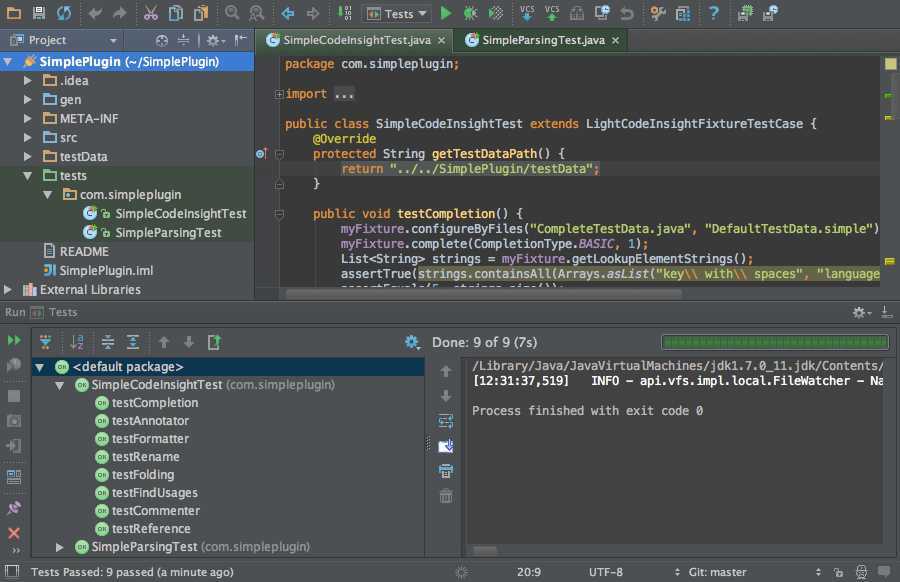
Особенности:
- Он предлагает палитру команд для изменения синтаксиса.
- Вы можете быстро перейти к определению класса или метода.
- Sublime Text предоставляет API для расширения функций.
- Этот инструмент поддерживает ярлыки для простоты доступа.
- Sublime Text предоставляет палитру команд для хранения часто используемых функций.
- Подсвечивает синтаксис.
Плюсы:
- Sublime Text — мощный инструмент там, где он вам нужен, но в то же время простой и удобный.
- Отличные сочетания клавиш и возможности множественного выбора
- Отличный процесс установки менеджера пакетов для легкого расширения функциональности
Кронштейны
Кронштейны созданы Adobe. Этот легкий и быстрый редактор JS предлагает встроенную поддержку JavaScript. Скобки доступны для Mac, Windows и Linux. Поиск функций и быстрое переключение между проектами — вот некоторые примечательные функции, которые он предлагает.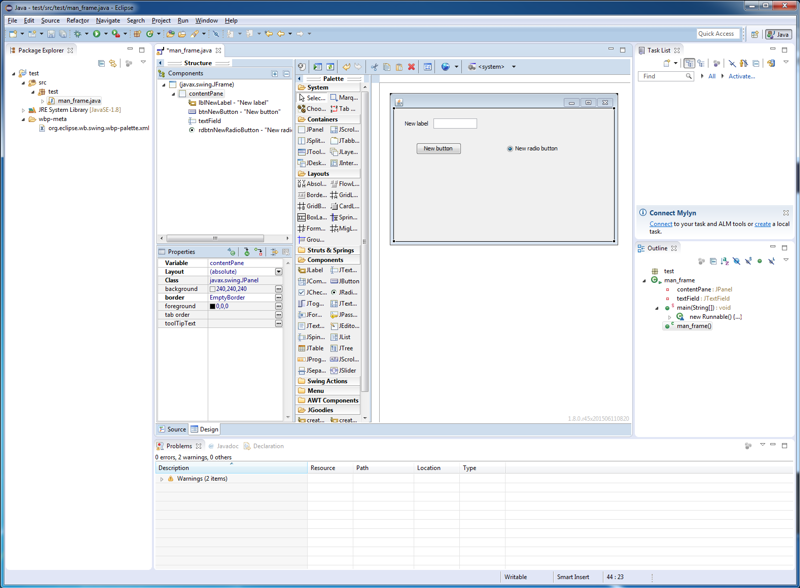 С помощью этих функций пользователи могут искать различные файлы проекта при наборе текста в режиме реального времени. Функция извлечения преобразует детали из PSD в CSS.
С помощью этих функций пользователи могут искать различные файлы проекта при наборе текста в режиме реального времени. Функция извлечения преобразует детали из PSD в CSS.
Примечание . 1 сентября 2021 г. Adobe прекратит поддержку Brackets. Если вы хотите продолжать использовать, поддерживать и улучшать Brackets, вы можете разветвить проект на GitHub. Благодаря партнерству Adobe с Microsoft мы призываем пользователей перейти на Visual Studio Code, бесплатный редактор кода Microsoft с открытым исходным кодом.
Особенности:
- Встроенные редакторы.
- Live Preview — позволяет получить подключение к браузеру в режиме реального времени; всякий раз, когда вы вносите изменения, вы сразу же видите изменения на экране.
- — позволяет использовать файлы Quick Edit и Live Highlight LESS и SCSS.
- Набор визуальных инструментов.
- Поддержка препроцессора.

Поддержка препроцессора
Плюсы:
- Простой пользовательский интерфейс
- Минификация кода
- Предварительный просмотр браузера в реальном времени
Минусы:
- Высокое время запуска
- Управление сложными проектами
- Низкая производительность при работе с большими файлами
ActiveState Komodo IDE
Komodo IDE обеспечивает расширенные возможности редактирования JavaScript, подсветку синтаксиса, навигацию и отладку, но не включает проверку кода JavaScript. Для этого вы всегда можете запустить JSHint в оболочке.
Кроме того, Komodo поддерживает десятки языков программирования и разметки. Благодаря широкому спектру языков программирования и разметки, включая рефакторинг, отладку и профилирование, Komodo IDE является очень хорошим выбором для сквозной разработки на языках с открытым исходным кодом.
У Komodo есть модуль рефакторинга кода для всех языков, для которых он обеспечивает анализ кода: PHP, Perl, Python, Ruby, Tcl, JavaScript и Node. js.
js.
Апач НетБинс
NetBeans очень хорошо поддерживает JavaScript, HTML5 и CSS3 в веб-проектах, а также платформу Cordova/PhoneGap для создания мобильных приложений на основе JavaScript. NetBeans доступен бесплатно по лицензии с открытым исходным кодом.
Редактор JavaScript NetBeans обеспечивает подсветку синтаксиса, автодополнение и свертывание кода, как и следовало ожидать. Функции редактирования JavaScript также работают с кодом JavaScript, встроенным в файлы PHP, JSP и HTML. Поддержка jQuery встроена в редактор. NetBeans 8.2 имеет новую или улучшенную поддержку Node.js и Express, Gulp, Grunt, AngularJS, Knockout.js, Jade, Mocha и Selenium.
Анализ кода выполняется в фоновом режиме во время редактирования, предоставляя предупреждения и подсказки. Отладка работает во встроенном браузере WebKit и в Chrome с установленным соединителем NetBeans. Отладчик может устанавливать точки останова DOM, строки, события и XMLHttpRequest, а также отображать переменные, часы и стек вызовов.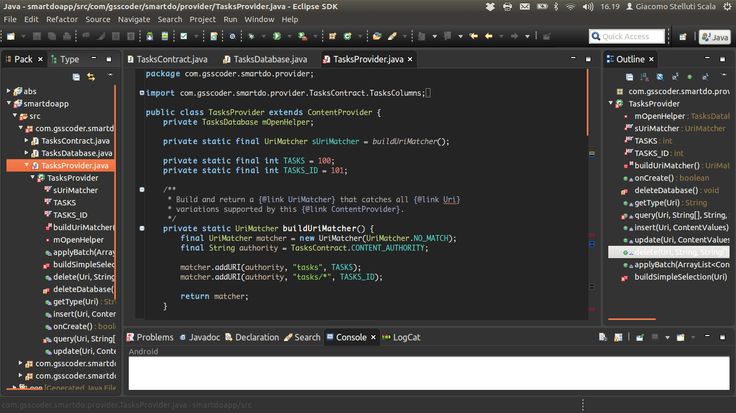 Во встроенном окне журнала браузера отображаются исключения, ошибки и предупреждения браузера.
Во встроенном окне журнала браузера отображаются исключения, ошибки и предупреждения браузера.
Особенности:
- NetBeans интегрирует отслеживание проблем с Jira и Bugzilla.
- В окне задач NetBeans можно искать задачи, сохранять результаты поиска, обновлять задачи и разрешать задачи в зарегистрированном репозитории задач.
- NetBeans также имеет интеграцию с командным сервером для сайтов, использующих инфраструктуру Kenai.
Плюсы:
- Мощный для автоматизации
- Надлежащее управление услугами
- Впечатляющий рефакторинг
Минусы:
- Плохая поддержка интеграции
- Потребляет больше системных ресурсов
- Раздражающие всплывающие окна
Затмение
Eclipse — одна из лучших IDE для разработки JavaScript. В основном разработчики полного стека используют Eclipse для кодирования JavaScript.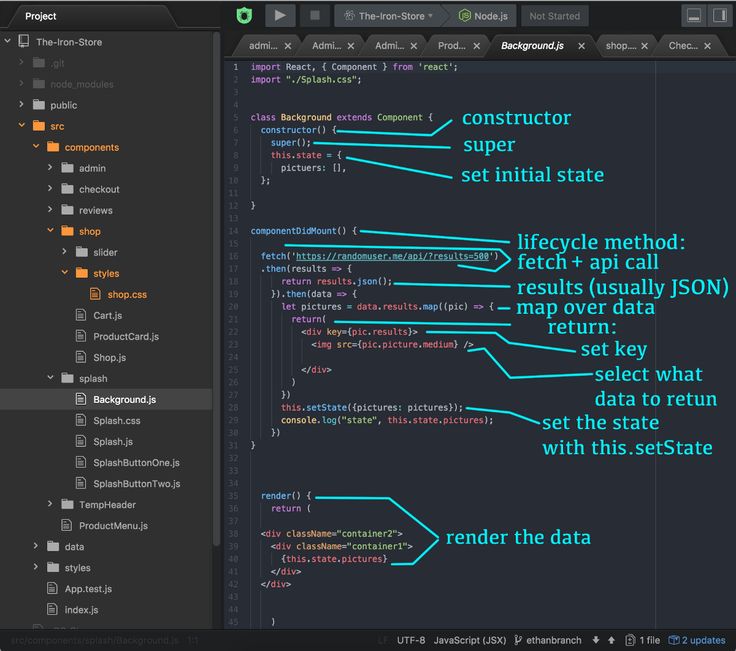 Хотя для JS нужно установить какие-то специфические плагины.
Хотя для JS нужно установить какие-то специфические плагины.
Высокая производительность инструментов разработки JavaScript — главное достоинство Eclipse. Совершенно новый пользовательский интерфейс Docker помогает создавать образы Docker, а также контейнеры с помощью интерфейса командной строки Docker. Еще одна поразительная особенность — автоматические отчеты об ошибках. С помощью этой функции среда IDE может отправлять обнаруженные в среде IDE ошибки на eclipse.org 9.0003
Плюсы:
- Мощное управление проектами
- Почти все пакеты поддерживают интеграцию с Git.
- Расширенная отладка
- Хорошее автозаполнение
Минусы
- Для вступления в силу большинства изменений требуется перезагрузка
- Комплекс для начинающих
- Плохая поддержка клиентов
TextMate (для Mac OS)
Мощный и настраиваемый текстовый редактор с поддержкой огромного списка языков программирования, разработанный с открытым исходным кодом.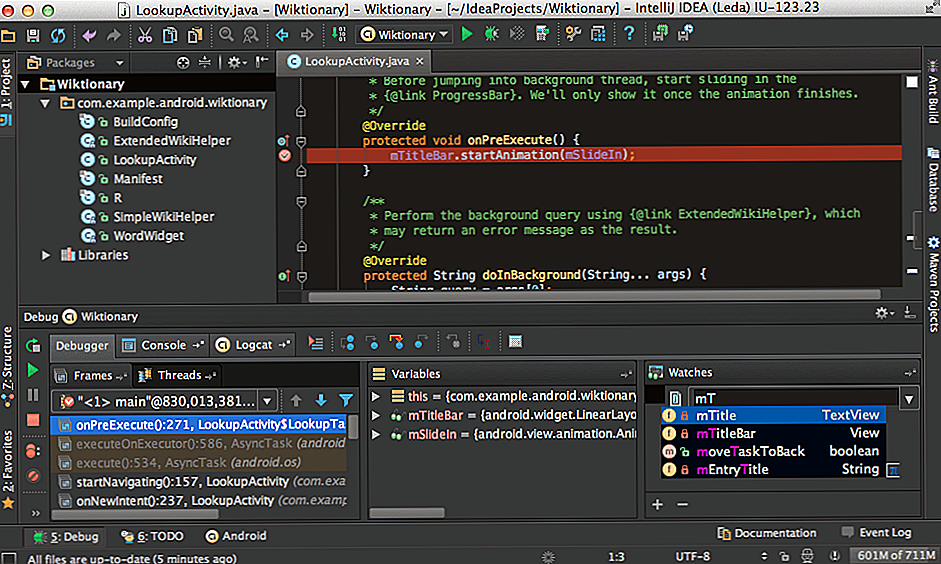 TextMate — универсальный текстовый редактор с уникальным и инновационным набором функций. Быстро растущее сообщество создало пакеты для более чем сотни различных «режимов», включая поддержку всех основных языков программирования, написание текстов в структурированных форматах, таких как LaTeX, Markdown, Textile и т. д., ведение блогов, выполнение SQL-запросов, написание сценариев, выполнение вашего бюджета и многое другое.
TextMate — универсальный текстовый редактор с уникальным и инновационным набором функций. Быстро растущее сообщество создало пакеты для более чем сотни различных «режимов», включая поддержку всех основных языков программирования, написание текстов в структурированных форматах, таких как LaTeX, Markdown, Textile и т. д., ведение блогов, выполнение SQL-запросов, написание сценариев, выполнение вашего бюджета и многое другое.
Особенности:
- Несколько кареток
- Параметры области действия
- Контроль версий
- Связки
Заключение:
Итак, вот коллекция лучших IDE для разработки JavaScript в 2023 году. В этой коллекции мы собрали одни из лучших IDE JavaScript, которые помогут вам с легкостью ускорить рабочий процесс.
Нет единого редактора исходного кода JS или интегрированной среды разработки, которая была бы универсальным решением для всего. Таким образом, называть какую-то одну IDE лучшей будет несправедливо, поскольку у каждой из них есть свои сильные и слабые стороны.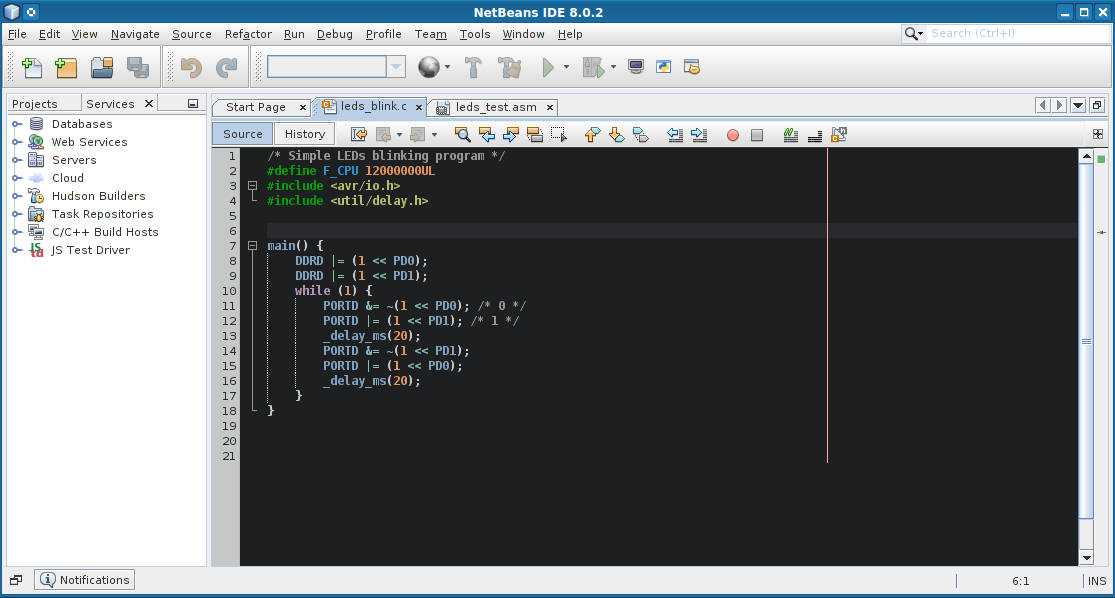 Следовательно, прежде чем сделать выбор в пользу одного из них, вам необходимо точно указать все ваши требования.
Следовательно, прежде чем сделать выбор в пользу одного из них, вам необходимо точно указать все ваши требования.
Мы надеемся, что приведенный выше список поможет вам принять правильное решение. Кроме того, расскажите нам о своих любимых IDE в разделе комментариев ниже.
Мы в ThemeSelection предоставляем избранные высококачественные, современные, профессиональные и простые в использовании бесплатные и премиальные шаблоны администрирования Bootstrap, панель управления Asp NET, шаблон администратора Vue JS, панель администратора Laravel, шаблоны администратора React, шаблон администратора NextJS , темы HTML и бесплатные наборы пользовательского интерфейса для более быстрого создания приложений!
Если вы хотите получить бесплатные шаблоны администратора, посетите ThemeSelection.
9 лучших редакторов JavaScript IDE и исходного кода [2023]
Содержание
show
- Введение
- Что такое JavaScript IDE?
- В чем разница между IDE и редакторами?
- Top JavaScript IDE
- 1.
 Visual Studio
Visual Studio - 2. Atom
- 3. WebStorm
- 4. IntelliJ
- 5. Eclipse
- 6.015 6.015 6.0 7. Sublime Text
- 8. Скобки
- 9. Apache NetBeans
- Заключение
- Часто задаваемые вопросы
- Вопрос 1. Какая среда IDE лучше всего подходит для начинающих пользователей JavaScript?
- Q.2: Какую IDE используют профессиональные программисты JavaScript?
- Q.3: Каковы основные функции JavaScript IDE?
- Дополнительные ресурсы
9001IDE 9001IDE 5
Введение
В современном мире JavaScript широко используется для веб-разработки. Это одна из наиболее широко используемых технологий, которая вызывает большой интерес у разработчиков. Он обеспечивает интеграцию с CSS и HTML для создания надежных интерфейсных приложений. Вишенкой на торте стало то, что внедрение NodeJS расширило возможности высокоуровневых интерпретируемых языков программирования для бэкэнд-разработки.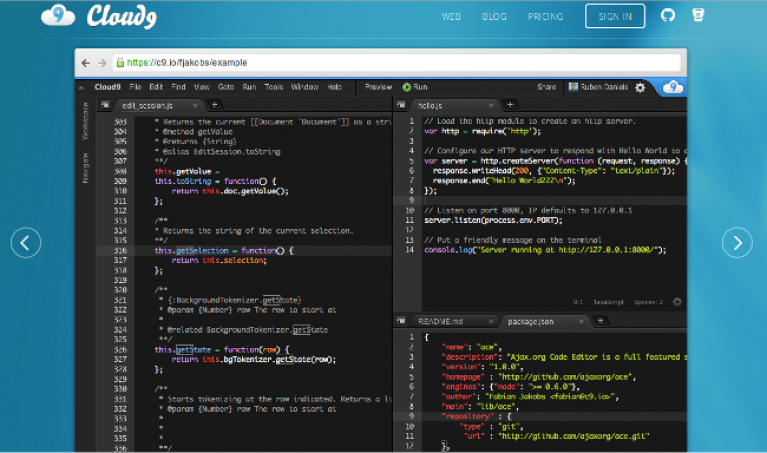 IDE предпочтительнее редакторов кода из-за своей способности отлаживать код и поддержки систем управления жизненным циклом приложений (ALM) (ALM — это управление жизненным циклом продукта для компьютерных программ). Несмотря на то, что существует множество JavaScript IDE, выбрать лучшую стало сложно. Эта статья поможет вам выбрать тот, который лучше всего соответствует вашим потребностям в программировании. Прежде чем углубиться в мир JavaScript IDE, давайте сначала разберемся, что такое JavaScript IDE.
IDE предпочтительнее редакторов кода из-за своей способности отлаживать код и поддержки систем управления жизненным циклом приложений (ALM) (ALM — это управление жизненным циклом продукта для компьютерных программ). Несмотря на то, что существует множество JavaScript IDE, выбрать лучшую стало сложно. Эта статья поможет вам выбрать тот, который лучше всего соответствует вашим потребностям в программировании. Прежде чем углубиться в мир JavaScript IDE, давайте сначала разберемся, что такое JavaScript IDE.
Что такое JavaScript IDE?
JavaScript
Термин «интегрированная среда разработки» (IDE) относится к среде разработки программного обеспечения. Это форма программного обеспечения для разработки приложений, которое предоставляет общие инструменты программирования в едином пользовательском интерфейсе. IDE повышают производительность программиста за счет объединения общих задач разработки программного обеспечения, таких как редактирование исходного кода, создание исполняемых файлов и отладка, в одном приложении. IDE особенно полезны в больших рабочих средах, поскольку они позволяют нескольким людям одновременно работать над одним и тем же проектом. Некоторые даже позволяют нескольким людям одновременно работать над одним и тем же фрагментом кода. Добавьте к этому фантастический пользовательский интерфейс для навигации и управления кодом больших проектов. IDE обычно состоит из следующих компонентов:
IDE особенно полезны в больших рабочих средах, поскольку они позволяют нескольким людям одновременно работать над одним и тем же проектом. Некоторые даже позволяют нескольким людям одновременно работать над одним и тем же фрагментом кода. Добавьте к этому фантастический пользовательский интерфейс для навигации и управления кодом больших проектов. IDE обычно состоит из следующих компонентов:
- Отладчик. Отладчик используется для обнаружения или удаления ошибок в компьютерной программе.
- Редактор исходного кода. Редактор исходного кода — это пространство, отведенное для написания кода программы.
- Локальные автоматизированные инструменты — при создании программного обеспечения для локальной сборки эти утилиты используются для автоматизации простых и повторяющихся действий, например таких, как компиляция.
Лучшие IDE для JavaScript предлагают мощные функции для автоматизации создания, тестирования и отладки кода. В результате это экономит деньги как для крупного, так и для малого бизнеса.
Не знаете, что делать дальше?
За 3 простых шага вы можете БЕСПЛАТНО найти персонализированную дорожную карту карьеры в сфере разработки программного обеспечения
Развернуть в новой вкладке
В чем разница между IDE и редакторами?
Термин «интегрированная среда разработки» (IDE) относится к мощному инструменту программирования, упрощающему кодирование. Тем не менее, некоторым людям нравится простота простого редактора кода, потому что он прост в использовании и идеален, если вы только начинаете писать код. Вот некоторые контрастные различия между IDE и редакторами в табличном формате для простоты понимания.
| IDE | Редакторы |
|---|---|
| IDE — это набор инструментов разработки программного обеспечения, предназначенных для упрощения написания кода. | Редактор кода — это инструмент разработчика, предназначенный для редактирования исходного кода компьютерных программ.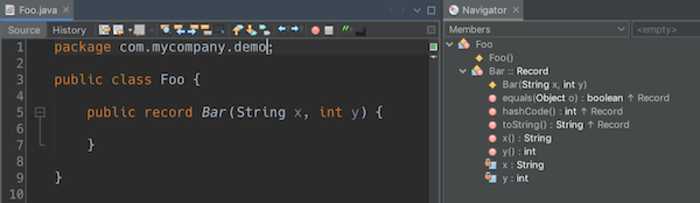 |
| Он сочетает в себе множество мощных функций, таких как создание, сборка и тестирование кода, в единой среде. | Это мощный текстовый редактор со специальными функциями для ускорения процесса написания кода. |
| Основные функции включают редактирование текста, компиляцию, отладку, компиляцию, графический интерфейс, подсветку синтаксиса, модульное тестирование, завершение кода и многое другое. | Основные функции включают подсветку синтаксиса, отступы, мультиэкран, автозаполнение и окно предварительного просмотра. |
| Eclipse, NetBeans, PyCharm — некоторые популярные IDE. | Atom, Notepad++, Sublime Text — некоторые из популярных редакторов. |
Лучшие IDE JavaScript
Вот список лучших IDE JavaScript для запуска вашего кода.
1. Visual Studio
Visual Studio
Visual Studio — это интегрированная среда разработки Microsoft (IDE) для создания графических интерфейсов, консолей, веб-приложений, онлайн-приложений, мобильных приложений, облачных и веб-сервисов, среди прочего.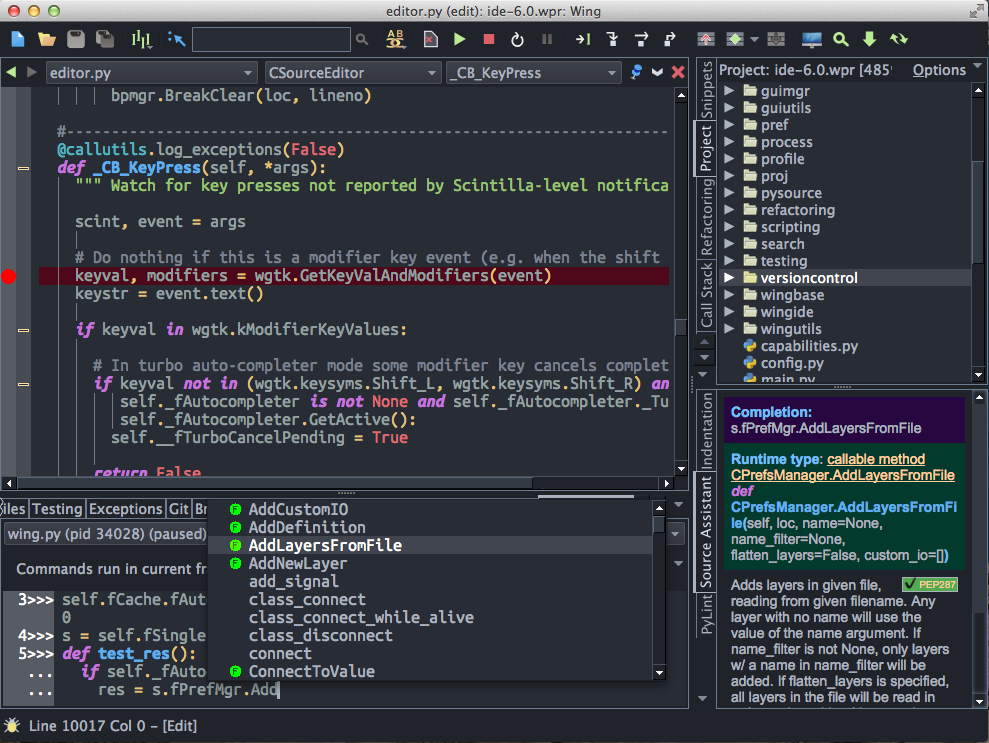 С помощью этой IDE вы можете писать как управляемый, так и собственный код. Он использует различные платформы разработки программного обеспечения Microsoft, такие как Windows Store, Microsoft Silverlight и Windows API, среди прочих. Это не специфичная для языка IDE, поскольку ее можно использовать для написания кода на C#, C++, VB (Visual Basic), Python, JavaScript и множестве других языков. Он совместим с 36 различными языками программирования.
С помощью этой IDE вы можете писать как управляемый, так и собственный код. Он использует различные платформы разработки программного обеспечения Microsoft, такие как Windows Store, Microsoft Silverlight и Windows API, среди прочих. Это не специфичная для языка IDE, поскольку ее можно использовать для написания кода на C#, C++, VB (Visual Basic), Python, JavaScript и множестве других языков. Он совместим с 36 различными языками программирования.
Основные характеристики
- Доступна поддержка нескольких языков (например, JavaScript, TypeScript).
- Возможности отладки, включая возможность присоединения запущенных приложений и включения точек останова.
- Редактор кода поддерживает подсветку синтаксиса.
- Автоматическое завершение кода с помощью IntelliSense
- Редактор кода поддерживает закладки для быстрой навигации.
- Множество расширений для добавления дополнительных функций.
- Инструменты дизайнера, такие как конструктор форм Windows, дизайнер классов, веб-дизайнер.

Pros
- Кроссплатформенная поддержка Windows, Mac OS и Linux.
- Также доступна бесплатная версия Visual Studio.
- Отличается отличной системой навигации.
- VS упрощает поиск, фильтрацию и проверку кода, над которым вы работаете.
- Позволяет дальнейшую настройку и добавление сторонних расширений.
- С помощью Visual Studio вы можете создавать нативные приложения для Android, iOS и Windows в одном месте.
Минусы
- Установка и обновление Visual Studio VS может занять некоторое время.
- Хотя это надежно, для некоторых это может быть дорого по сравнению с альтернативными IDE на рынке.
- При обновлении старой версии Visual Studio до более новой версии все предыдущее программное обеспечение может быть несовместимо с новой IDE.
- Сообщество разработчиков жалуется на сложность JSX.
2. Atom
Atom
Atom — это интегрированная среда разработки, разработанная GitHub.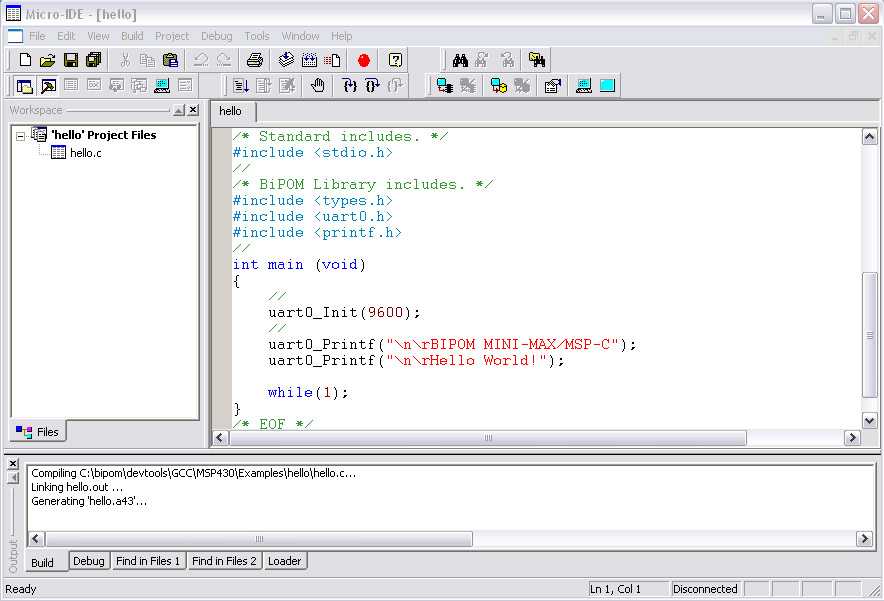 Это простой, но мощный текстовый редактор. Он бесплатный, с открытым исходным кодом и может похвастаться лучшей интеграцией с GitHub. Atom позволяет быстро просматривать и редактировать проекты в одном окне.
Это простой, но мощный текстовый редактор. Он бесплатный, с открытым исходным кодом и может похвастаться лучшей интеграцией с GitHub. Atom позволяет быстро просматривать и редактировать проекты в одном окне.
Основные характеристики
- Поставляется со встроенным менеджером пакетов.
- Atom имеет несколько панелей.
- Найти и заменить инструменты Atom может быть очень удобно. Введенный текст в файле или во всем проекте можно найти, просмотреть и заменить.
- Отладка в реальном времени также является отличной функцией Atom.
- Atom также имеет интеллектуальное автозаполнение.
Pros
- Atom очень легко интегрировать с GitHub
- Его можно использовать в Windows, macOS и Linux.
- Кроме того, его можно использовать бесплатно.
Минусы
- Он медленнее и относительно нестабилен, чем другие популярные IDE.
- В Atom отсутствует выполнение кода.
3.
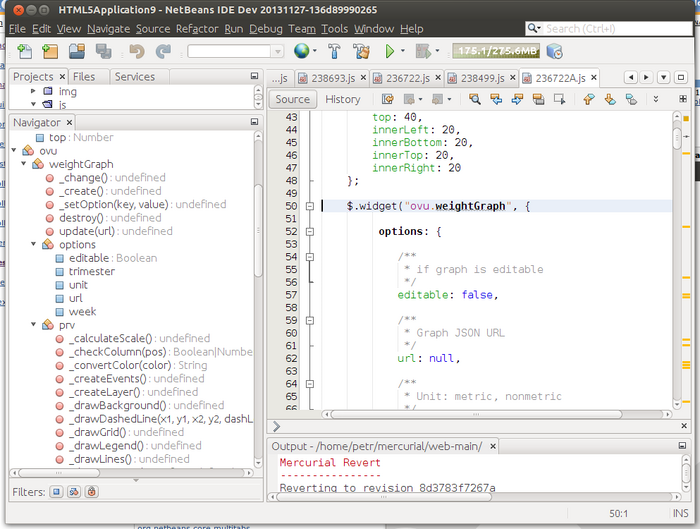 WebStorm
WebStorm
WebStorm
WebStorm IDE — это программный редактор Jet Brains для разработчиков, как следует из названия. Это самый интеллектуальный редактор JavaScript для разработки веб-приложений, мобильных, серверных и настольных приложений. Мы можем создавать как клиентские, так и серверные приложения. Он обеспечивает фронтальную разработку с помощью Angular, React или Vue.js, серверную или внутреннюю разработку с помощью Node.js и Meteor, мобильную разработку с помощью Ionic, Cordova и React Native, а также разработку настольных приложений с помощью Electron. Он построен на основе платформы с открытым исходным кодом IntelliJ.
Основные характеристики
- С помощью WebStorm вы можете легко отслеживать свой код.
- Можно откатиться на предыдущие версии.
- WebStorm предлагает широкий выбор плагинов и шаблонов.
- Предлагает встроенный терминал.
Pros
- Пользовательский интерфейс очень знаком и напоминает IntelliJ.

- Интеллектуальное автоматическое исправление — очень полезная функция.
- Предварительно интегрирован с Angular, TypeScript, Vue и React.
- Отладка в WebStrom великолепна.
Минусы
- Трудно отслеживать Git-графики и ребазы.
- Избранное и закладки могли бы быть более полезными (закладки не могут быть организованы в папки, а избранное не хранится в файлах).
4. IntelliJ
IntelliJ
IntelliJ IDEA — еще одна IDE от JetBrains. Существует две версии этой IDE: Community и Ultimate. Версия Community доступна бесплатно, а для получения полной версии требуется покупка лицензии. IntelliJ IDEA — одна из самых популярных IDE, основное внимание в которой уделяется повышению производительности труда разработчиков. В дополнение к поддержке множества языков программирования, отличных от Java и JS, эргономичный дизайн среды IDE упрощает ее использование.
Основные характеристики
- Встроены статические анализаторы кода.

- Большинство серверов приложений имеют средства развертывания и отладки.
- Расширенное завершение кода.
- Легко интегрируется с Git.
- Редактор баз данных и дизайнер UML с множеством функций
Профи
- Он поставляется со встроенным контролем версий, поэтому вы можете просто вернуться к предыдущему состоянию или версии веб-сайта, который вы сохранили.
- Существует множество подключаемых модулей и расширений, которые можно попробовать.
- Автозаполнение чрезвычайно удобно для пользователя, а функция режима отладки работает на любой платформе и на любом языке.
Минусы
- Довольно дорого.
- Потребляет значительное количество ресурсов компьютера, например памяти.
- Встроенная консоль IDE немного тормозит.
5. Eclipse
Eclipse
Одной из лучших IDE для разработки JavaScript является Eclipse. Как правило, разработчики полного стека используют Eclipse для кодирования JavaScript.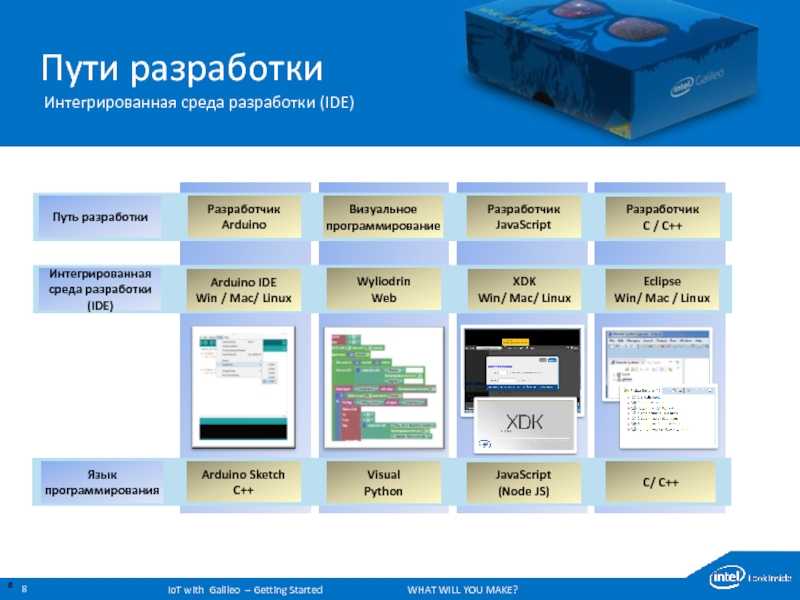 Однако вам нужно будет установить некоторые специальные плагины для JS. Изюминкой Eclipse является точная производительность инструментов разработки JavaScript. Eclipse бесплатен и имеет открытый исходный код, что означает, что вы можете использовать его бесплатно и просматривать исходный код, если вам это нужно.
Однако вам нужно будет установить некоторые специальные плагины для JS. Изюминкой Eclipse является точная производительность инструментов разработки JavaScript. Eclipse бесплатен и имеет открытый исходный код, что означает, что вы можете использовать его бесплатно и просматривать исходный код, если вам это нужно.
Основные характеристики
- Доступна поддержка упрощенной версии.
- Eclipse поддерживает несколько языков.
- Eclipse поддерживает ряд библиотек и дополнений.
Профессионалы
- Эффективное управление проектами.
- Возможность программирования на нескольких языках, расширенная отладка.
- Мы можем интегрировать его с JUnit.
Минусы
- Новичкам может быть сложно.
- Чтобы получить максимальную отдачу от этого, вам необходимо установить плагины.
6. Komodo IDE
Komodo IDE
Komodo IDE — хороший вариант, если вам нужна универсальная интегрированная среда разработки для разработки веб-приложений и мобильных приложений. Этот инструмент представляет собой единую многоязычную IDE с множеством фреймворков и интеграций. Komodo Edit — бесплатный текстовый редактор. В 2007 году был выпущен Komodo Edit, дополняющий коммерческую IDE Komodo. Приложение является одним из многих бесплатных текстовых редакторов с открытым исходным кодом, которые можно использовать для работы с динамическими языками программирования. Это программное обеспечение поддерживает более 100 языков, включая Go, PHP, TCL, Perl, HTML, Python, CSS и многие другие.
Этот инструмент представляет собой единую многоязычную IDE с множеством фреймворков и интеграций. Komodo Edit — бесплатный текстовый редактор. В 2007 году был выпущен Komodo Edit, дополняющий коммерческую IDE Komodo. Приложение является одним из многих бесплатных текстовых редакторов с открытым исходным кодом, которые можно использовать для работы с динамическими языками программирования. Это программное обеспечение поддерживает более 100 языков, включая Go, PHP, TCL, Perl, HTML, Python, CSS и многие другие.
Основные характеристики
- Поддержка различных языков
- Имеет разметку ошибок и расширенный редактор.
- В него встроена система контроля версий.
- Кроме того, он позволяет совместное и кросс-платформенное редактирование.
Pros
- Поддерживает ограниченный режим vim (это текстовый редактор с широкими возможностями настройки. Многие разработчики считают его IDE из-за его полезности в программировании)
- Это бесплатно и с открытым исходным кодом.

- Эффективное управление файлами и рабочими процессами.
Минусы
- Не включает проверку кода JavaScript.
- IDE немного тормозит.
7. Sublime Text
Sublime Text
Sublime Text — это кроссплатформенный текстовый редактор с множеством параметров настройки. Sublime Text имеет чистый интерфейс и обеспечивает большой прирост скорости. Плагин Babel доступен для включения подсветки синтаксиса для кода ES6 и ReactJS. DocBlockr, JSFormat, SideBar Enhancements и SublimeLinter — некоторые важные плагины для всех, кто использует Sublime Text для разработки JS.
Основные функции
- Sublime Text предоставляет палитру команд для хранения часто используемых функций.
- В Sublime Text есть API, который можно использовать для расширения функций.
- Ярлыки поддерживаются этой утилитой для простоты использования.
- Подсвечивает синтаксис.
Pros
- Sublime Text — это легкий текстовый редактор с множеством функций.

- Sublime Text, хотя и является мощным, представляет собой удобный текстовый редактор, использующий подход в стиле Блокнота.
- Множественный выбор и отличные сочетания клавиш.
- Установка пакетов с помощью управления пакетами очень проста и позволяет быстро расширить функциональные возможности.
Минусы
- Sublime предлагает опцию автоматического сравнения файлов в дополнение к возможности сравнивать текстовые файлы вручную, однако ее сложно использовать, и ее необходимо улучшить, поскольку это полезная функция.
- Было бы замечательно иметь возможность помечать или выделять текст разными цветами.
8. Brackets
Brackets
Brackets — это бесплатный текстовый редактор с открытым исходным кодом, разработанный специально для веб-разработчиков. Brackets — это браузерный инструмент дизайна для веб-дизайнеров и разработчиков интерфейсов, написанный на HTML, CSS и JavaScript с упором на визуальные инструменты и поддержку препроцессора. Сочетание визуальных инструментов гарантирует, что вы получите оптимальную помощь, когда она вам нужна, не мешая творческому процессу. Это лучший, простой и приятный способ кодирования.
Сочетание визуальных инструментов гарантирует, что вы получите оптимальную помощь, когда она вам нужна, не мешая творческому процессу. Это лучший, простой и приятный способ кодирования.
Основные возможности
- Встроенные редакторы позволяют работать над кодом одновременно, не прибегая к всплывающим окнам.
- Функция предварительного просмотра в реальном времени позволяет сразу увидеть изменения на экране.
- Имеет поддержку препроцессора.
Профи
- Простой пользовательский интерфейс.
- Функция предварительного просмотра в реальном времени позволяет сразу увидеть изменения на экране.
Минусы
- Время запуска велико.
- Управление проектом может быть затруднено
- При работе с большими файлами снижается производительность.
9. Apache NetBeans
Apache NetBeans
В веб-проектах NetBeans обеспечивает превосходную поддержку JavaScript, HTML5 и CSS3, а также инфраструктуры Cordova/PhoneGap для разработки мобильных приложений на основе JavaScript.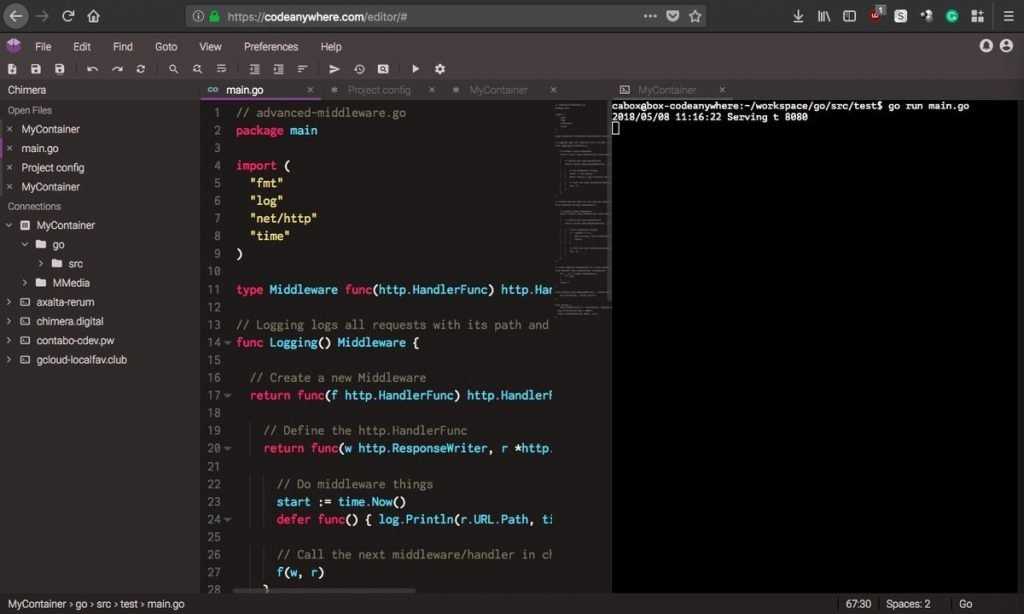 NetBeans — это программное обеспечение с открытым исходным кодом, которое предлагается бесплатно. Подсветка синтаксиса, автодополнение и свертывание кода доступны в редакторе JavaScript NetBeans.
NetBeans — это программное обеспечение с открытым исходным кодом, которое предлагается бесплатно. Подсветка синтаксиса, автодополнение и свертывание кода доступны в редакторе JavaScript NetBeans.
Ключевые возможности
- NetBeans интегрируется с Jira и Bugzilla для отслеживания проблем.
- Для сайтов, использующих инфраструктуру Kenai, NetBeans также обеспечивает интеграцию с командным сервером.
- Вы можете искать задачи, сохранять результаты поиска, обновлять задачи и разрешать задачи в зарегистрированном репозитории задач, используя окно задач NetBeans.
Pros
- Автодополнение кода упрощает написание хорошего кода.
- NetBeans упрощает запуск серверных приложений.
- Он совместим с различными операционными системами, включая Windows и Linux. Мы также можем использовать все библиотеки в среде Linux.
Минусы
- Время компиляции и выполнения при компиляции кода меньше, чем в конкурирующих IDE.

- Возможность импорта кода ограничена, а отладчик неэффективен.
- В последней версии NetBeans было несколько ошибок.
Заключение
По нашему мнению, это был список лучших IDE для JavaScript. Хорошей новостью является то, что существует множество IDE для JavaScript. Вы должны сначала понять свои требования, прежде чем выбирать любую IDE. Я надеюсь, что эта статья поможет вам выбрать лучшую IDE JavaScript для ваших нужд.
Часто задаваемые вопросы
Q.1: Какая IDE лучше всего подходит для начинающих пользователей JavaScript?
Ответ. Все вышеперечисленные IDE отлично подходят для начинающих. Прежде чем выбрать какую-либо IDE, вы должны сначала подчеркнуть свои потребности и требования.
Q.2: Какую IDE используют профессиональные программисты JavaScript?
Ответ. Профессионалы используют Visual Studio, Eclipse или IntelliJ.
Q.3: Каковы основные функции JavaScript IDE?
Ответ:
- Совместимость.


 NET (Win).
NET (Win).

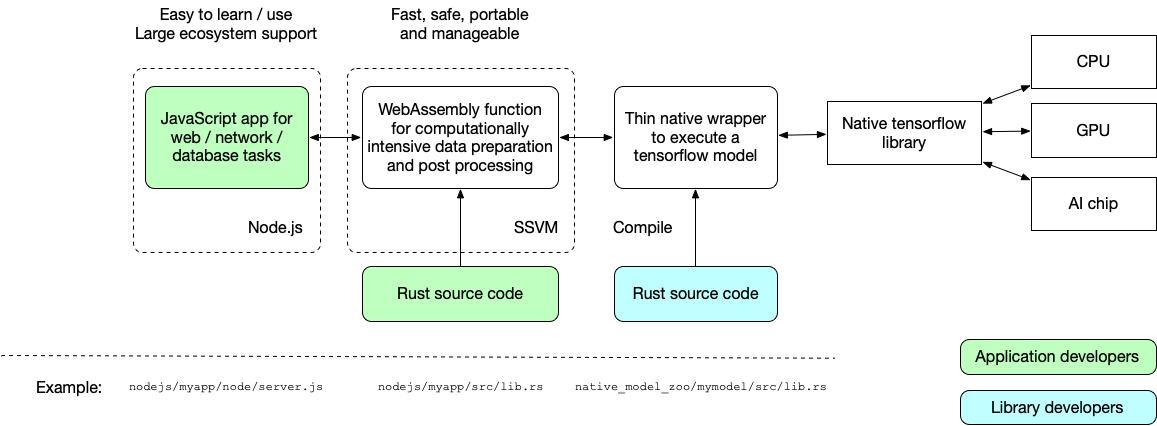
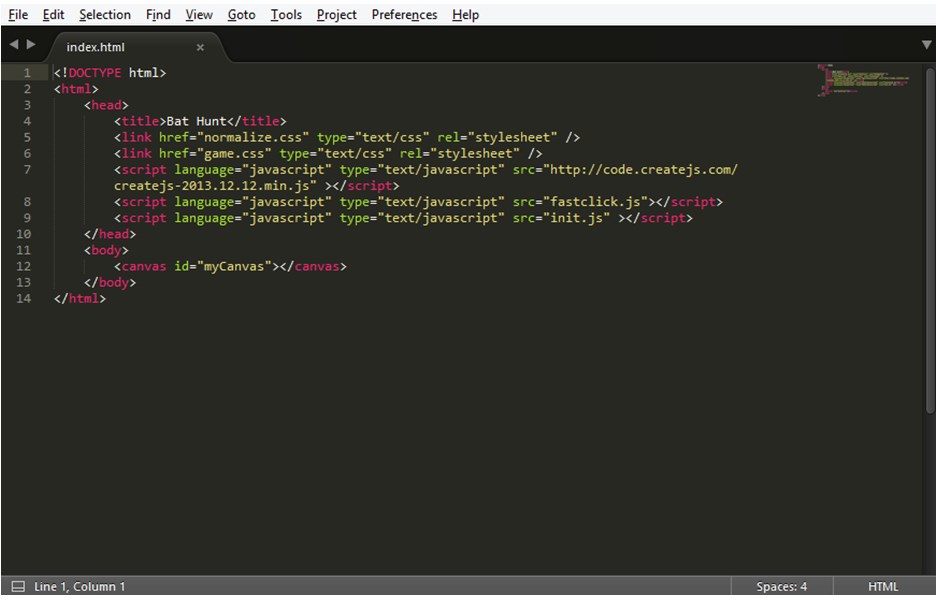
 Visual Studio
Visual Studio